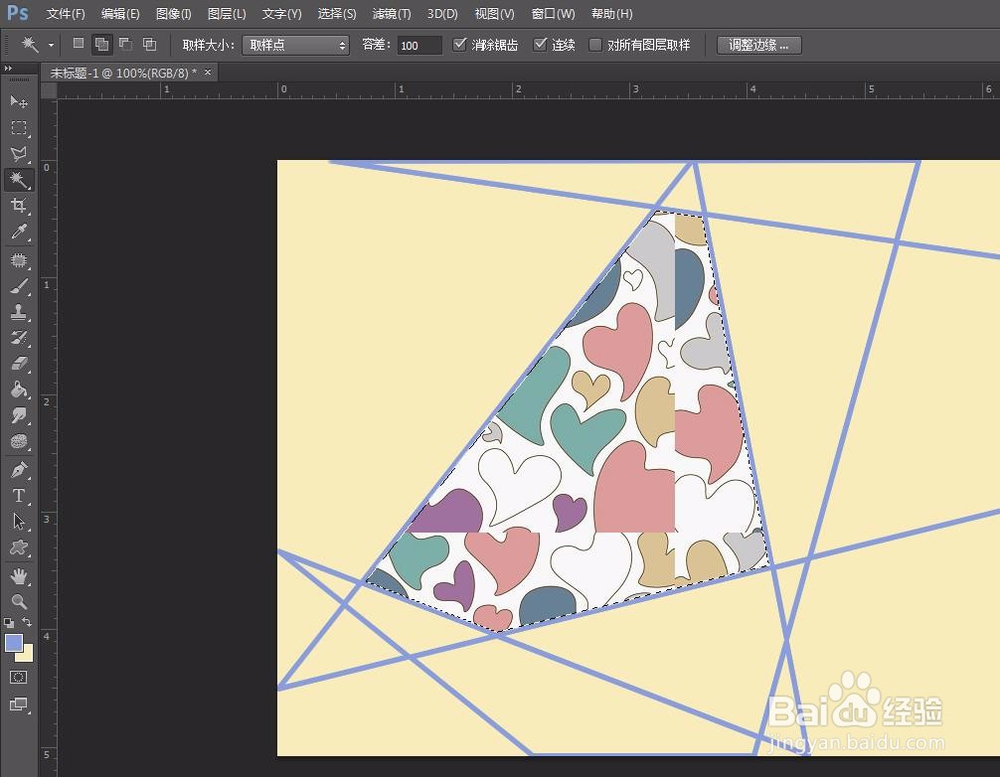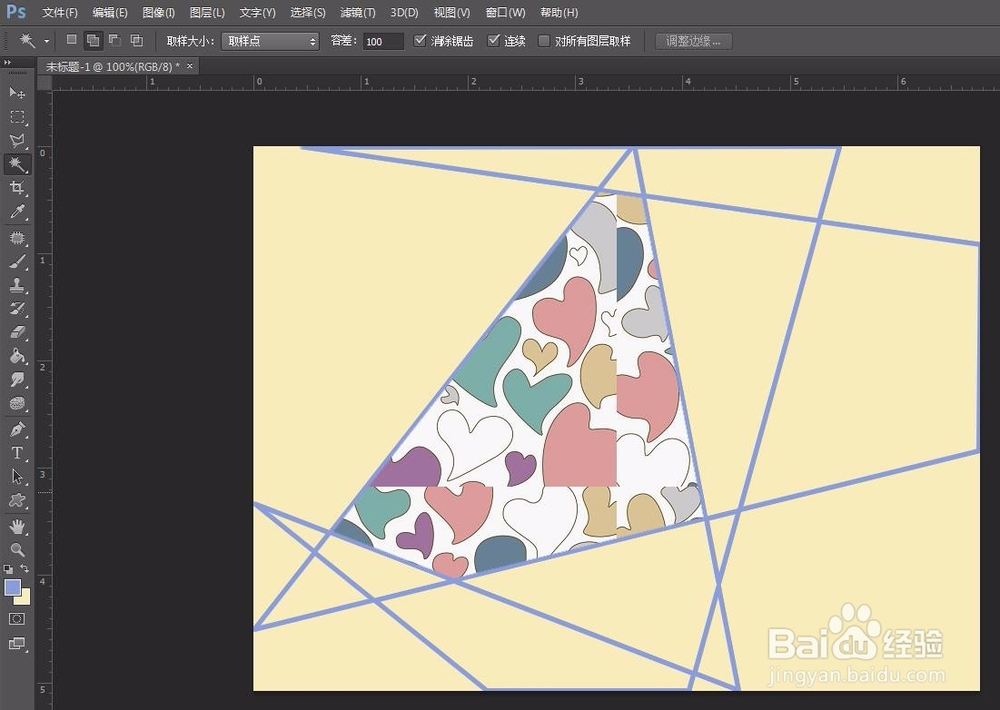制作图片的时候,有的需要填充一些图案,那么ps耦嘀扔硇怎么局部填充图案呢?下面就来介绍一下ps中局部填充图案的方法,希望对你有所帮助。
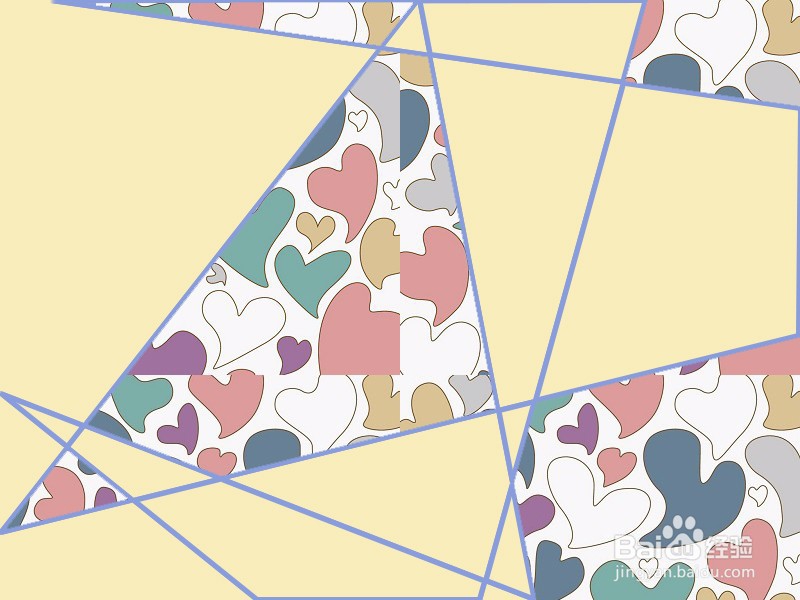
工具/原料
Adobe Photoshop CS6
ps怎么局部填充图案
1、第一步:打开ps软件,找到并打开一张需要填充图案的图片。

2、第二步:选择“魔棒工具”,在要填充图案的区域单击鼠标左键创建选区。
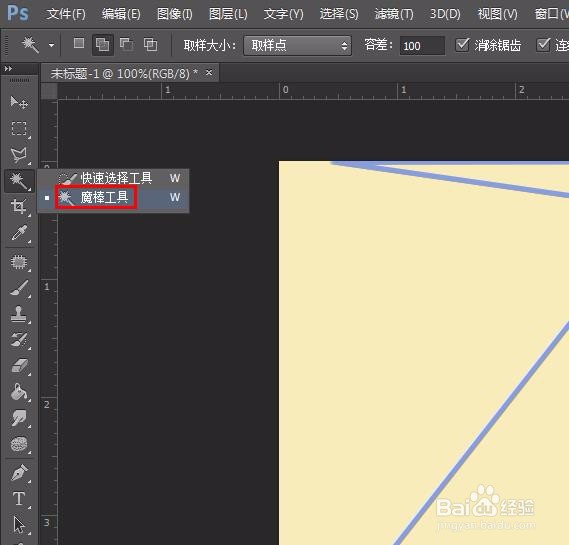
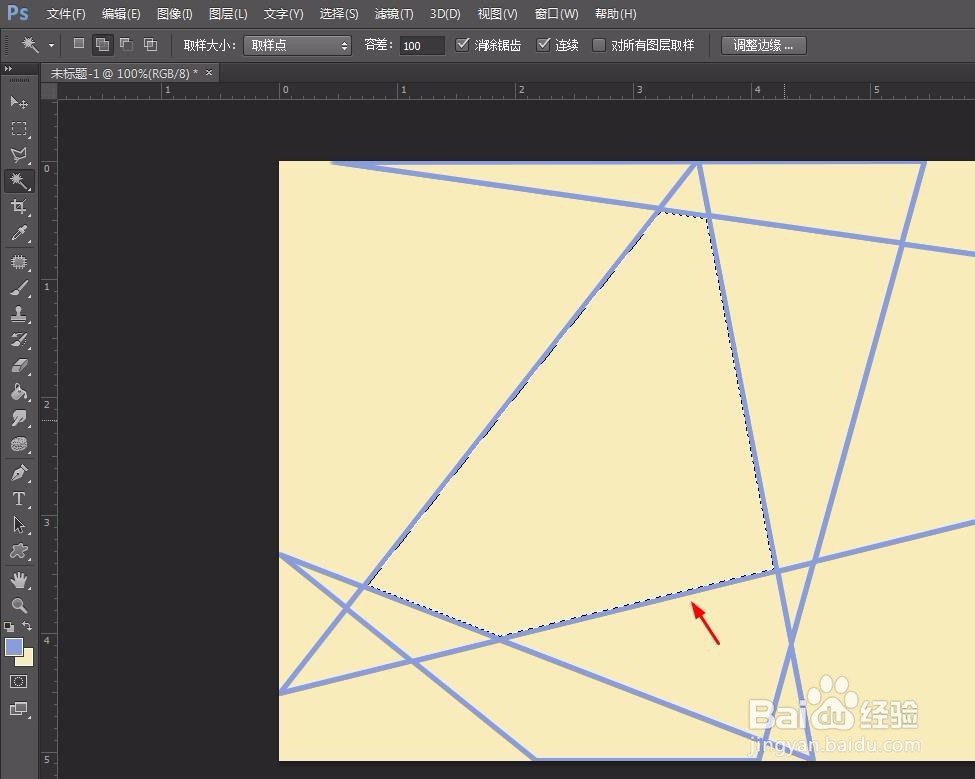
3、第三步:选择菜单栏中的“编辑--填充”选项。
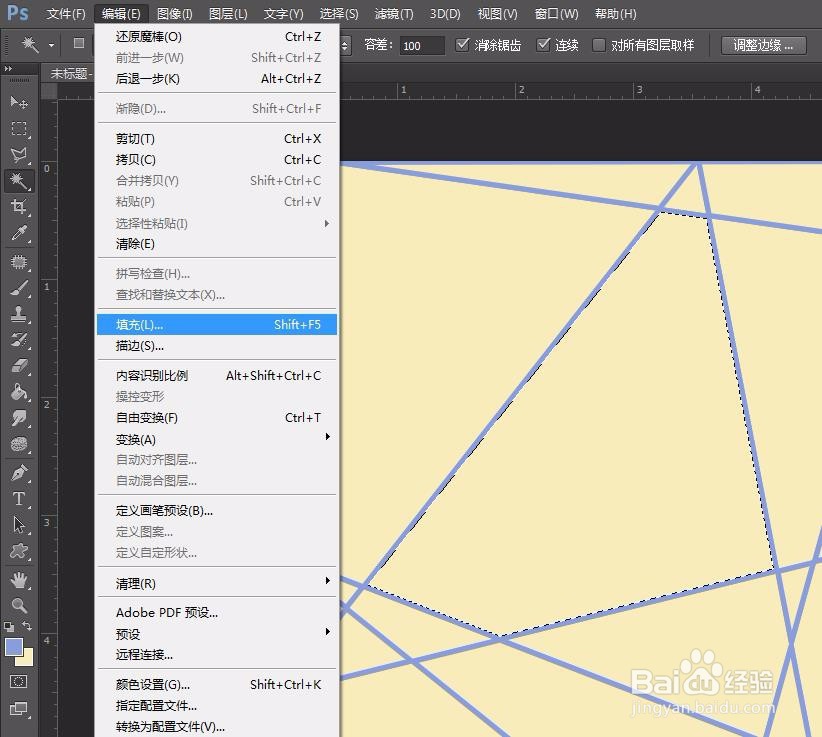
4、第四步:在“填充”对话框中,填充内容使用“图案”。

5、第五步:在图案下拉菜单中,选择要填充的图案。

6、第六步:如下图所示,选中区域被填充上图案,按Ctrl+D键取消选完,完成操作。